第5课 美化演示文稿(三)
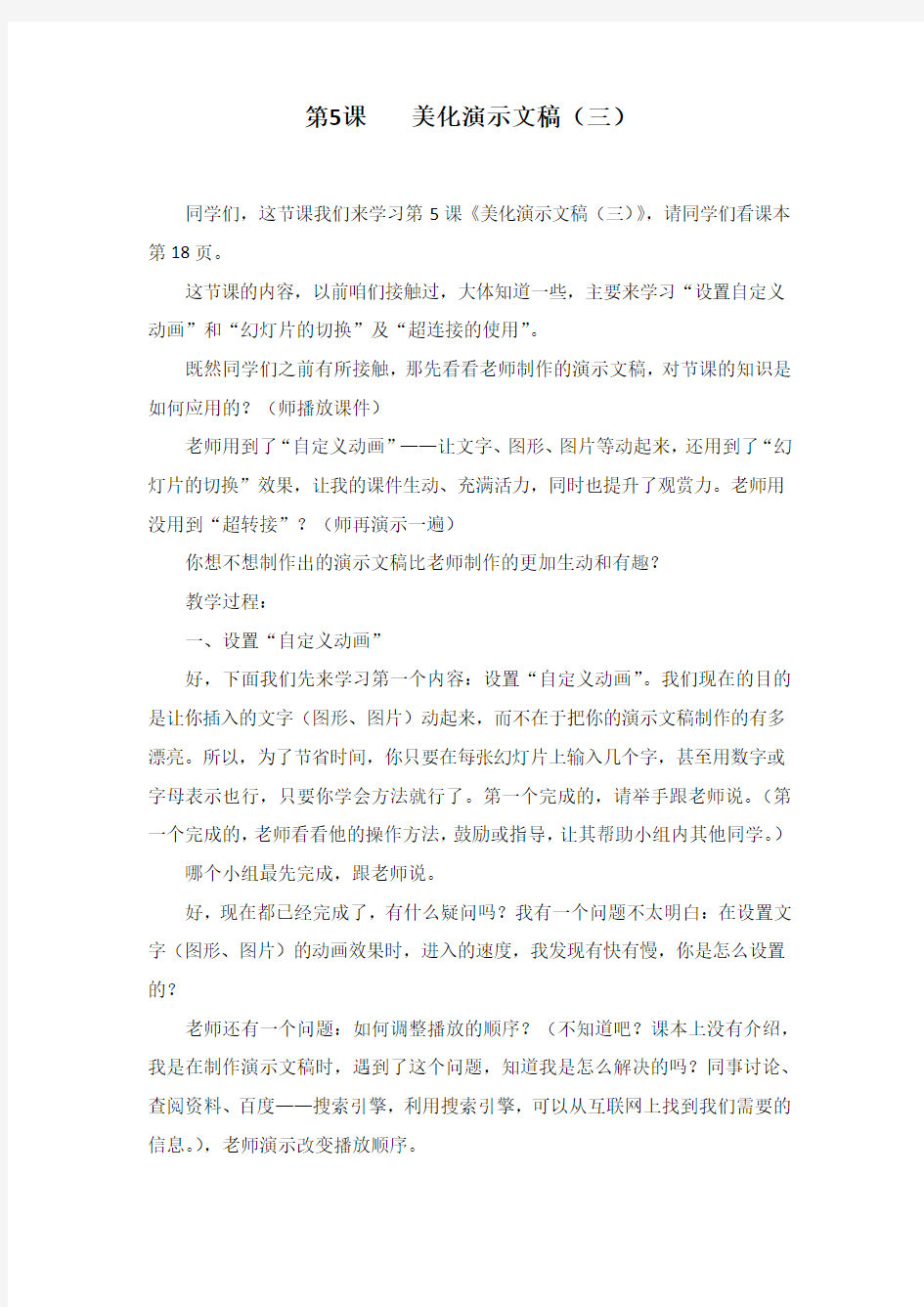
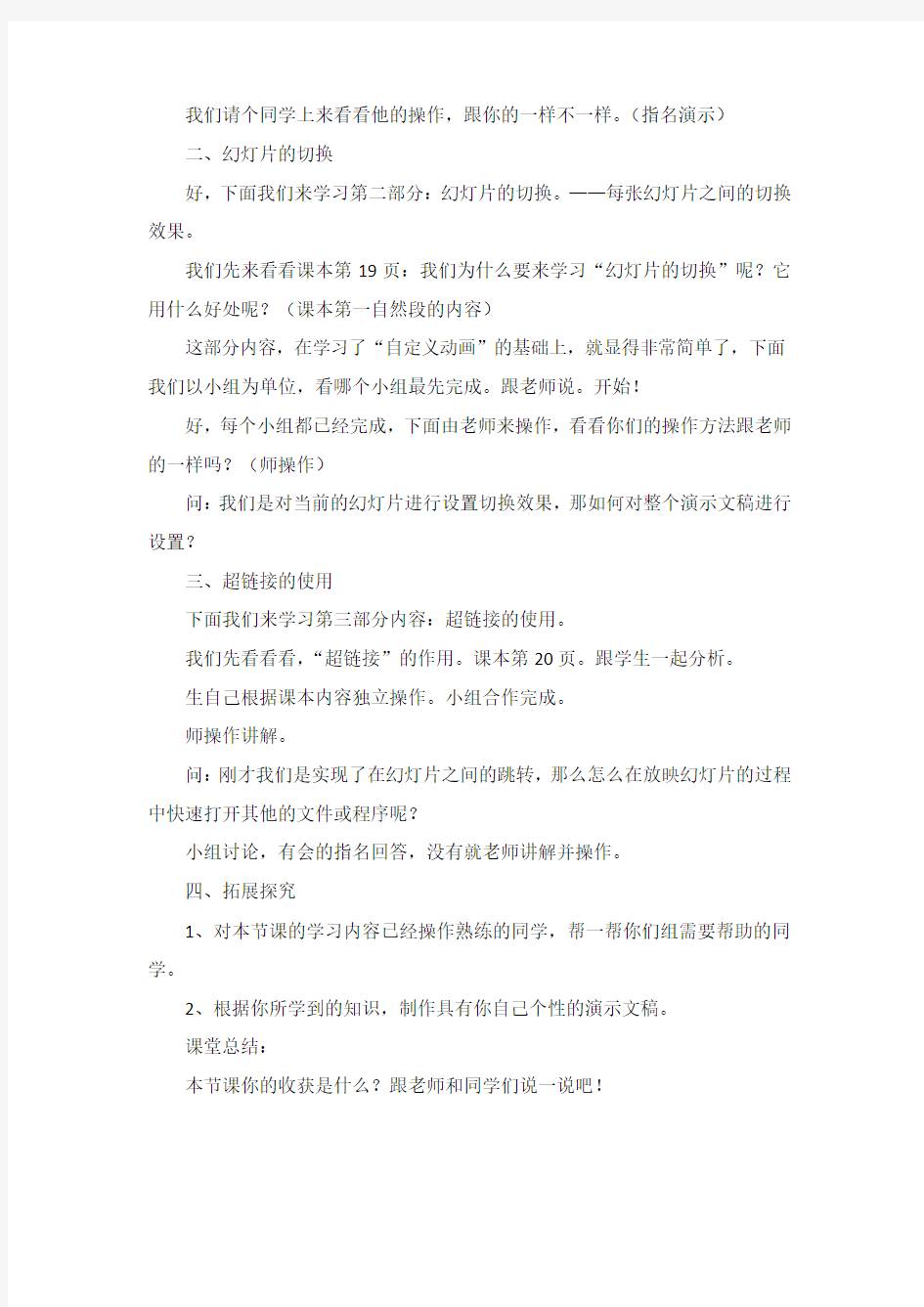
第5课美化演示文稿(三)
同学们,这节课我们来学习第5课《美化演示文稿(三)》,请同学们看课本第18页。
这节课的内容,以前咱们接触过,大体知道一些,主要来学习“设置自定义动画”和“幻灯片的切换”及“超连接的使用”。
既然同学们之前有所接触,那先看看老师制作的演示文稿,对节课的知识是如何应用的?(师播放课件)
老师用到了“自定义动画”——让文字、图形、图片等动起来,还用到了“幻灯片的切换”效果,让我的课件生动、充满活力,同时也提升了观赏力。老师用没用到“超转接”?(师再演示一遍)
你想不想制作出的演示文稿比老师制作的更加生动和有趣?
教学过程:
一、设置“自定义动画”
好,下面我们先来学习第一个内容:设置“自定义动画”。我们现在的目的是让你插入的文字(图形、图片)动起来,而不在于把你的演示文稿制作的有多漂亮。所以,为了节省时间,你只要在每张幻灯片上输入几个字,甚至用数字或字母表示也行,只要你学会方法就行了。第一个完成的,请举手跟老师说。(第一个完成的,老师看看他的操作方法,鼓励或指导,让其帮助小组内其他同学。)哪个小组最先完成,跟老师说。
好,现在都已经完成了,有什么疑问吗?我有一个问题不太明白:在设置文字(图形、图片)的动画效果时,进入的速度,我发现有快有慢,你是怎么设置的?
老师还有一个问题:如何调整播放的顺序?(不知道吧?课本上没有介绍,我是在制作演示文稿时,遇到了这个问题,知道我是怎么解决的吗?同事讨论、查阅资料、百度——搜索引擎,利用搜索引擎,可以从互联网上找到我们需要的信息。),老师演示改变播放顺序。
我们请个同学上来看看他的操作,跟你的一样不一样。(指名演示)
二、幻灯片的切换
好,下面我们来学习第二部分:幻灯片的切换。——每张幻灯片之间的切换效果。
我们先来看看课本第19页:我们为什么要来学习“幻灯片的切换”呢?它用什么好处呢?(课本第一自然段的内容)
这部分内容,在学习了“自定义动画”的基础上,就显得非常简单了,下面我们以小组为单位,看哪个小组最先完成。跟老师说。开始!
好,每个小组都已经完成,下面由老师来操作,看看你们的操作方法跟老师的一样吗?(师操作)
问:我们是对当前的幻灯片进行设置切换效果,那如何对整个演示文稿进行设置?
三、超链接的使用
下面我们来学习第三部分内容:超链接的使用。
我们先看看看,“超链接”的作用。课本第20页。跟学生一起分析。
生自己根据课本内容独立操作。小组合作完成。
师操作讲解。
问:刚才我们是实现了在幻灯片之间的跳转,那么怎么在放映幻灯片的过程中快速打开其他的文件或程序呢?
小组讨论,有会的指名回答,没有就老师讲解并操作。
四、拓展探究
1、对本节课的学习内容已经操作熟练的同学,帮一帮你们组需要帮助的同学。
2、根据你所学到的知识,制作具有你自己个性的演示文稿。
课堂总结:
本节课你的收获是什么?跟老师和同学们说一说吧!
美化幻灯片教案
第九课美化幻灯片 【知识与技能】 掌握在Powerpoint中插入剪贴画的基础上学会插入外部图片文件和插入声音文件,逐步提高学生的设计和动手能力。 【过程与方法】 通过激趣,让学生对在幻灯片中添加图片和声音产生浓厚的兴趣,进而让学生在探究学习中掌握插入图片和声音的方法。 【情感、态度、价值观】 1、鼓励学生主动学习未知的知识。 2、利用美化幻灯片来描绘自己内心,表达出自己的审美观,利用播放制作成功的幻灯片体验成功。 【教学重点】 在幻灯片中插入图片、声音文件。 【教学难点】 在幻灯片中插入图片、声音的方法。 【教学准备】 学生美化幻灯片用的图片、声音素材。 【教学过程】 步骤教师活动学生活动设计意图 一激趣引入新课 1、谈话:上节课,每位同 学都利用幻灯片制作了自己的 写真集,非常漂亮,今天,老师 也给大家展示一下我家乡的写 真集。 2、多媒体展示:播放已制 作好的带有家乡照片和优美音 乐的幻灯片《美丽的家乡-米 易》,并让学生准备说说观后感。 1、观看PPT演示 2、学生评价幻灯片, 激发学生想学会美化幻灯 片的热情。 让学生融入学 习情境,激发学生想 学会美化幻灯片的 兴趣。 二 自主学习 探究新知*任务一:在PPT中插入文件 中的图片 1、演示操作:教师在空白 PPT中插入文件中的图片。 2、设置疑问:图片大小和 幻灯片不协调,怎么调整图片的 大小和位置呢?教师巡视指导。 1、看教师的演示,根 据学案中的填空,说说插入 图片的步骤:(点击菜单 “插入”—选择“图片” 中的“来自文件”—找到 文件夹中的图片—点击 “插入”),学生尝试在 PPT中插入一张图片。 2、学生合作探究调整 图片的方法。 学生自主地操 作课件,既锻炼学生 的动手能力,又能很 好地激发学生的学 习热情;设置的置疑 环节有助于学生合 作探究新知。 川教版五年级信息技术下册第九课美化幻灯片
小学《信息技术》五年级下册《美化幻灯片》说课稿
小学《信息技术》五年级下册《美化幻灯片》说课稿 一、说教材 1、教学背景 本课是湖北省中小学《信息技术》五年级(下册)第四单元的内容。从教材的分布情况来看,它是在学生已经掌握了幻灯片中文本和图片的添加、设置动画效果基础上,进一步学习为幻灯片设置背景和幻灯片之间切换的方法,从而对演示文稿的整体实行美化。 2、教学目标 知识目标:使学生掌握为作品设置背景的方法以及幻灯片之间切换的方法。 水平目标:使学生能够根据自己的需要为幻灯片设置合适的背景和切换效果,对作品实行有个性的合理美化。 情感目标:通过作品的制作与展示,培养学生的自信与成就感。 3、教学重难点 重点:为幻灯片设置背景以及幻灯片之间切换的方法是本节课的重点。这是因为一个作品是否美观与背景和幻灯片之间的切换有着非常密切的关系。 难点:使用填充效果为幻灯片设置背景。之所以把一部分作为本节课的难点,是因为填充效果涉及到了四个选项卡,设计的方法非常的灵活多样,对学生来说是最容易迷惑的,我把这个部份做为本节课的难点。 二、说教学方法 1、教法 任务驱动法、范例分析法、媒体演示讲解法、分层教学法
本节课主要通过任务驱动的方法展开教学,并综合使用了范例分析法、媒体演示讲解法,分层教学法。 2、学法 学习信息技术是学会学习的过程 主要采用自主探究法、合作交流法、成果展示法。 在教学中,学生分析范例,学会去发现问题、思考问题、寻找解决问题的方法。在质疑和解疑中发展思维水平,提升发现和应用水平。通过自主探究、合作学习后,解决问题。培养了学生的创新意识、创新水平以及自主学习的习惯。 三、说教学过程 第一环节:发现问题,表现任务 课始我为学生演示两个幻灯片的例子。其中一个是学生上节课的作品,另外一个是设置了背景和切换效果的。“哪一个作品更加引人入胜?”学生围绕教师给出的问题实行有针对性的讨论,在观察、比较、分析的基础上,提出要解决的问题,界定学习目标---为作品设置背景和幻灯片的切换。 (设计意图:在范例分析过程中,教师引导学生讨论交流,培养学生分析问题的水平,最后在实际学习中去学会解决问题。) 第二环节:自主学习,探究新知 根据本节课的教学目标,我将本节课的内容分为两大任务:为作品设置背景;为作品设置切换效果。学生继续对自己前几节课制作的《诗仙李白》作品实行设置。 任务一:为作品设置背景,被分解为三个子任务。
怎样美化PPT
PPT正成为人们工作生活的重要组成部分,在工作汇报、企业宣传、产品推介、婚礼庆典、项目竞标、管理咨询、教育培训等领域占着举足轻重的地位,如何做好PPT,可不是一件简单的事情,下面介绍一下PPT制作中的图片美化问题。 工具/原料 Powerpoint软件 方法/步骤 1. 1 制作PPT,用写实图片好,还是用抽象图片好呢?工作上用到的PPT,强烈建议使用写实图片。(抽象图片比较适合幼儿小朋友的识图认字)我们比较两组图片,每组的第一张为写实图片,第二张为抽象图片。 2. 2 设置图片魔力效果,常用的几个图片效果如下图所示软件自带了图片工具,设置下就 okay制作魔力效果步骤:双击图片 >格式 >图片样式 >选一个样式即可 >图片效果 >选一种效果即可。 3. 3
制作雾霭朦胧效果,这种图片效果有时可以产生一种别样的意境之美同时,如果想在图上加些文字的话,这样操作后也有很不错的效果(像右图)制作方法:1.画一个图片等大小的矩形 2.右击矩形 >设置形状格式 > 填充 >渐变填充,将矩形设置为从上到下的白色渐变到透明(这里需要花点心思多调试几次,一个不是很容易操作,二个需要一边看效果一边调整参数)。 4. 4 去掉图片的背景色,很多图片都是有背景色的,比如上面这张的黑色背景如果用在本页的白色页面上,就会非常的难看,右边这样处理后就和谐得多J 。软件本身提供了现成的方法去背景色步骤:双击图片 >调整 >重新着色 >设置透明色补充一点:软件自身的这个功能,对比较单一的背景色,处理起来很顺手,如果背景色本身就很复杂如五颜六色,那就只能求助于PS了,没这技术,就换张图片。 5. 5 裁剪出来的宽屏效果,操作步骤:1.双击图片 >大小 >裁剪,将图片的上部和下部裁减掉合适部分,2.将图片等比例放大(按住shift,托拉图片),3.将页面颜色设置为黑色(右键单击空白处 >设置背景格式 > 填充 >纯色填充 >选黑色)注意:托拉图片不要变形了,那样可是非常难看裁剪操作,有时候也可以用在,把不要的图片局部剪掉,留下想要的。
第四章 POWERPOINT演示文稿测试题
PowerPoint 2003习题 一.选择题: 1.下列不能退出PowerPoint 2003的操作是_______d_________。 A、单击程序窗口右上方的关闭按钮“′” B、按Alt+F4组合键 C、双击窗口左上方的控制菜单图标 D、选择“文件”菜单中的“关闭”命令 2.在PowerPoint 2003中,不能设置动画效果的操作是_____b______。 A、使用“动画效果”工具栏 B、选择“幻灯片放映”菜单中的“动作按钮”命令 C、选择“幻灯片放映”菜单中的“预设动画”命令 D、选择“幻灯片放映”菜单中的“自定义动画”命令 3.在PowerPoint 2003中,不能对幻灯片中的文本和对象进行编辑的视图方式是____a___。 A、幻灯片浏览视图 B、大纲视图 C、普通视图 D、幻灯片视图 4.在PowerPoint 2003中,建立超级链接中,不能作为链接目标的是_____c______。 A、文档中的某一位置 B、本机中的某一文件 C、局域网中其他主机中共享文件的某一位置 D、Internet上某一网页 5.在PowerPoint 2003中,以下关于统一改变幻灯片外观的操作中,正确的说法是___b____。 A、“幻灯片母板”可以设置演示文稿中所有幻灯片的外观 B、“应用设计模板”命令既可设置所有幻灯片的外观,也可设置选定的某一张幻灯片外观 C、“配色方案”命令只能设置所有幻灯片的外观,不能设置选定的某一张幻灯片外观 D、“背景”命令既可设置所有幻灯片的外观,也可设置选定的某一张幻灯片外观 6.在PowerPoint 2003中,如果用户希望在不修改演示文稿的情况下改变其中幻灯片的放映数量和顺序,正确的操作是______c_____。 A、选择“幻灯片放映”菜单中的“自定义放映”命令 B、选择“幻灯片放映”菜单中的“幻灯片切换”命令 C、选择“幻灯片放映”菜单中的“设置放映方式”命令 D、选择“幻灯片放映”菜单中的“自定义动画”命令 7.在PowerPoint2003中_____d___新建演示文稿。 A.只能使用"内容提示向导" B.只能使用"模版" C.只能使用"空演示文稿" D.可以使用上面三种方法 8.PowerPoint2003中,下列有关在幻灯片中输入和编辑文本的说法中正确的是___d_____。A.只能在幻灯片视图中进行 B.只能在普通视图中进行 C.只能在幻灯片视图和大纲视图中进行 D.既可在普通视图或幻灯片视图中进行,也可以在大纲视图中进行 9.在PowerPoint200中设置动画效果时,有____c___两种不同的动画设置。 A.有声音和无声音 B.活动幻灯片和静止幻灯片 C.幻灯片内和幻灯片间 D.文字效果和图片效果 10.PowerPoint2003中,在幻灯片浏览视图下,按住CTRL并拖动某幻灯片,可以完成____d____操作。 A.移动幻灯片 B.复制幻灯片 C.删除幻灯片 D.选定幻灯片 11.PowerPoint2003中,有关选定幻灯片的说法中错误的是____d______。 A.在浏览视图中单击幻灯片,即可选定。 B.如果要选定多张不连续幻灯片,在浏览视图下按 CTRL 键并单击各张幻灯片。 C.如果要选定多张连续幻灯片,在浏览视图下,按下 shift 键并单击最后要选定的幻灯片。D.在幻灯片放映视图下,也可以选定多个幻灯片。 12.在PowerPoint2003中,如要终止幻灯片的放映,可直接按_____b_____键。 A.Ctrl+C B.Esc C.End D.Alt+F4 13.在PowerPoint2003中,使用___a___下拉菜单中的“背景”命令可改变幻灯片的背景。A.格式 B.幻灯片放映 C.工具 D.视图 14.在PowerPoint2003中,在____d_____视图下不可以进行插入新幻灯片的操作。 A.大纲 B.幻灯片 C.普通 D.幻灯片放映 15.在PowerPoint 2003中,超级链接、动画效果和幻灯片切换效果,须在____a____视图方式下才能看到效果。 A.幻灯片 B.大纲 C.幻灯片浏览 D.幻灯片放映 16.在PowerPoint 2003中,“格式”下拉菜单中的_____b____命令可以用来改变某一幻灯片的内容布局。 A.背景 B.幻灯片版面设置 C.幻灯片配色方案 D.字体 17.在“幻灯片浏览”视图下,用户可方便地对幻灯片进行选择幻灯片、删除幻灯片、复制幻灯片和____b_____四种操作。 A. 隐藏幻灯片 B. 移动幻灯片 C. 折叠幻灯片 D. 展开幻灯片 18.在PowerPoint 2003中,普通视图包含3个窗格,但不包括_____b___。 A.大纲窗格 B.摘要窗格 C.备注窗格 D.幻灯片窗格 19.在PowerPoint 2003中,在幻灯片浏览视图下,按住Ctrl键并用鼠标拖动某幻灯片,可以完成____d____操作。 A.移动幻灯片 B.复制幻灯片 C. 删除幻灯片 D.选定幻灯片 20.关于PowerPoint功能描述中,说法正确的是___d_____。 A. 用来进行文档处理 B. 用来制作电子表格
信息技术《美化幻灯片》教学反思
信息技术《美化幻灯片》教学反思 《美化幻灯片》是《小学信息技术》教材第五册第一单元第三课的内容。本节课内容主要包括设置幻灯片的背景和应用设计模板更换幻灯片背景,通过本课的学习让学生掌握对幻灯片背景设定分外效果和“应用设计模板”设置幻灯片背景的操作。 回顾课堂教学,感觉胜利的几点: 1、激趣导入,通过作品对比激发学生学习兴趣,取得优良导入效果。 2、采用任务驱动、自主探究学习方式突破难点。 设置分外背景效果部分,因为内容比较多,所以在设计的时候考虑到:如果讲一点练一点的时间不够,会影响学生学习情绪和掌握程度,所以在教学方法上采用任务驱动、自主探究的学习方式。主要让学生通过共享的“帮助课件”自主学习掌握知识。学生自主学习过程中,教师适时提出任务,引导讲解,对出现的问题进行个别解决,就共性问题发挥学生的作用,让学生边操作边讲解。 在教学“应用”和“全部应用”时,采用了提问、回答、说明的方法,这样可以引起学生思考和注意,激发学生的学习热情,从而能更好地理解和掌握这部人内容。应用设计模板部分学生完全通过自主学习掌握,这部分内容相对比较简单,通过这样的方式培养学生自主学习的能力。 同时也存在以下不够: 1、在自主学习时,虽然得到学生的认可和积极参 与,但组织工作的推动比较困难。 2、合作学习时,应充分了解学生的情况,进行合理的组内分工。 3、应该积极加入到学生的小组活动中,根据例外小组的情况进行引导,这样才能比较顺利地完成学习任务。
从整堂课的教学看,能够体现教师为主导,学生为主体的教学思想,民充分运用不着学生的自主、合作、探究学习的新课程理念。通过学生自主与小组合作,结合教师的个别化引导,有用地克服能力差异造成的学习内容不平均的现象,解决学习中实际存在的问题,培养学生自己解决问题的能力,从教学实践的过程来看,效果还可以。
PPT美化大师使用教程
PPT美化大师使用教程 一、下载与安装 (一)下载 直接在百度中搜索“PPT美化大师”,一般第一项为百度软件中心,直接点“立即下载”就可以下载(注意选择保存路径,防止下载完成后找不到)。 (二)安装 1、安装操作非常简单,双击打开安装程序,点击立即安装,即可自动完成插件的导入操作(安装过程中无需任何操作)——注意,安装之前请先关闭office的所有产品(如word、excel、PPT等)。 2、安装完成后,桌面上会有图标,点击它或者打开PPT软件,都会运行PPT程序,就会发现PPT美化大师已集成到微软PPT界面中。如图所示:上面菜单栏及右手边一条常用工具栏。
重要说明: PPT美化大师在使用过程中,要计算机保持联网状态——因为大师的素材,都是即时从网上下载的。 二、基本操作 (一)新建 功能说明:新建一个PPT文档(不会对原来的文档产生任何影响,重新建一个新的)。 操作: 1、点击美化大师的“新建”,会弹出“PPT模板”选择框,选择模板。见下图: 提醒:如果对幻灯片的显示比例有要求,也可以选择。 这里可以选择幻灯 片的显示比例哟! 2、点击某一模板后,会出现模板预览窗口,可以预览本模板后续的幻灯片(模板选择页所显示的幻灯片为本模板的第一页/首页幻灯片)。见下图:
如果不满意,点击这 里返回重选! 如果满意,点击这里 新建! 预览本模版中所有 的幻灯片! 3、至此,新建幻灯片文档成功。 4、最重要的一点:要记得保存哦! (二)目录 功能说明:插入目录幻灯片,即此种幻灯片中的内容是目录。 操作:点击“目录”,选择其中一种目录幻灯片,再点击完成即可。见下图: 可在此处输入目录内容。如条目不 够,可点下面的“+”号增加条目。 此处有注意事项,请看下一页中的 “特别注意”! 此处功能请看下 页的“说明”
第3课 美化演示文稿(一)
第3课美化演示文稿(一) 给《寻隐者不遇》配图 ■教材分析 本部分内容的学习是在学生已经初识WPS演示并学会了初步的编辑演示文稿的基础上进行的。 ■学情分析 学生对于WPS演示已经有了一定的了解,例如,已经认识了WPS演示窗口、学会制作标题幻灯片、保存WPS演示文件、关闭WPS演示等以及如何插入新幻灯片、文本框和艺术字。本节课在此基础上让学生进一步学习如何插入图片以及图片“快速工具栏”和文本工具栏的使用。 ■教学目标 1.知识与技能 (1)学会插入图片并会编辑图片和使用截屏工具。(2)掌握图片“快速工具栏”和文本工具栏的使用方法。 2.过程与方法 进一步领会利用知识迁移学习新的知识,在对比中学会学习,提高自学能力。3.情感态度与价值观 提高学生的学习兴趣与审美能力,掌握一定的学习方法,树立学习信心,体会到合作学习的乐趣。 4.行为与创新
制作出内容丰富的幻灯片。。 ■教学重点与难点 1.教学重点 插入图片以及图片“快速工具栏”和文本工具栏的使用。 2.教学难点 合理编辑图片和文本。 ■教学方法与手段 采用任务驱动教学法,让学生在任务的牵引下自主解决学习内容,通过多媒体网络教室丰富师生互动交流方式,提高课堂教学效率。 ■课前准备 教学课件、教室用演示文稿。 ■教学过程 一、创设情境,揭示课题 在上节课的学习中,我们制作了“寻隐者不遇”这首诗歌的演示文稿,如何给它配上美丽的图呢?并播放教师自己制作的图文并茂的演示文稿给学生观看,激发学生的学习热情。 二、任务驱动 教师与学生活动 在上节课的学习中,我们制作了“寻隐者不遇”这首诗歌的演示文稿,如何给它配上美丽的图呢? (1)学生自主操作;(2)组内交流;(3)质疑反馈;(4)总结概括。 我们可以通过双击“我的电脑”中“寻隐者不遇.pptx”文件,一个演示文稿中
美化幻灯片 说课稿
《美化幻灯片》(说课稿) 黄石市马家嘴小学杜慧玲 一、说教材 1、教学背景 本课是湖北省中小学《信息技术》五年级(下册)第四单元的内容。从教材的分布情况来看,它是在学生已经掌握了幻灯片中文本和图片的添加、设置动画效果基础上,进一步学习为幻灯片设置背景和幻灯片之间切换的方法,从而对演示文稿的整体进行美化。 2、教学目标 知识目标:使学生掌握为作品设置背景的方法以及幻灯片之间切换的方法。 能力目标:使学生能够根据自己的需要为幻灯片设置合适的背景和切换效果,对作品进行有个性的合理美化。 情感目标:通过作品的制作与展示,培养学生的自信与成就感。 3、教学重难点 重点:为幻灯片设置背景以及幻灯片之间切换的方法是本节课的重点。这是因为一个作品是否美观与背景和幻灯片之间的切换有着非常密切的关系。 难点:使用填充效果为幻灯片设置背景。之所以把一部分作为本节课的难点,是因为填充效果涉及到了四个选项卡,设计的方法非常的灵活多样,对学生来说是最容易迷惑的,我把这一部份做为本节课的难点。 二、说教学方法 1、教法 任务驱动法、范例分析法、媒体演示讲解法、分层教学法 本节课主要通过任务驱动的方法开展教学,并综合运用了范例分析法、媒体演示讲解法,分层教学法。 2、学法 学习信息技术是学会学习的过程 主要采用自主探究法、合作交流法、成果展示法。 在教学中,学生分析范例,学会去发现问题、思考问题、寻找解决问题的方法。在质疑和解疑中发展思维能力,提高发现和应用能力。通过自主探究、合作学习后,解决问题。培养了学生的创新意识、创新能力以及自主学习的习惯。 三、说教学过程 第一环节:发现问题,呈现任务 课始我为学生演示两个幻灯片的例子。其中一个是学生上节课的作品,另外一个是设置了背景和切换效果的。“哪一个作品更加引人入胜?”学生围绕教师给出的问题进行有针对性的讨论,在观察、比较、分析的基础上,提出要解决的问题,界定学习目标---为作品设置背景和幻灯片的切换。 (设计意图:在范例分析过程中,教师引导学生讨论交流,培养学生分析问题的能力,
《演示文稿的美化》教案
《演示文稿的美化》教案 《演示文稿的美化》教案 一、教学目标 (1)知识与技能:1.学会使用设计模板2.掌握配色方案的使用方法3.了解自选图形的应用 (2)过程与方法:通过学生自主研究与合作探究,培养学生的合作精神和探究精神。 (3)情感态度与价值观:通过对演示文稿的美化,使学生理解统一协调的风格在美学上的意义,培养审美情趣,初步形成“形式为内容服务”的全局观念。 二、教学重点与难点: 重点:1.学会使用设计模板2.掌握配色方案的使用方法3.了解自选图形的应用 难点:理解统一协调的风格在美学上的意义,形成“形式为内容服务”的全局观念。 三、教学方法:任务驱动法、讲授法、演示法、问答法、自主探究学习法 四、教学过程: 1、引入: 上节课我们学习了制作标题,有两种方法:艺术字和文本框。其中,艺术字属于对文字的美化,这节课我们要学习的是对演示文稿的美化。
2、新课授课: 同学们都看过漫画,有没有注意到漫画中的人物的心理活动或者他们说的话都会用一种特殊的图形进行标注,这种工具在演示文稿中叫做自选图形。讲述添加自选图形的方法并演示。提出疑问:图形中没有光标,我们该怎样添加文字。讲述添加文字的操作步骤并演示。 学生观察第二张幻灯片,发现问题,提出疑问:为什么看不清正文内容。教师解答:由于文本框的填充颜色是蓝色,文字的颜色是淡黄色的,填充颜色过深,改过了原有的字体颜色,因此看不清内容了。教师介绍怎样使用配色方案来解决这个问题并演示。 放映整个演示文稿,请同学们在观看中找出所有幻灯片中都存在的问题,问题是没有背景。教师介绍背景设置的不同方案。 最后,介绍设计模板,包括字体、配色方案、背景的设计和填充等的内容。讲述在美化演示文稿过程中需要注意的地方和一般规则。 3、巩固练习: 教师统一发送一份未完成美化的演示文稿,学生上机操作,对演示文稿进行美化设计,从艺术字、配色方案、背景的设计和填充以及设计模板等方面进行美化设计。
第四章演示文稿制作软件教案
课题名称:4.1 PowerPoint入门 教学目标: 1.基本知识 (1)了解PowerPoint演示文稿软件的功能、窗口界面,以及演示文稿的 组成。 (2)通过参与活动,了解并掌握多种方法创建演示文稿。 (3)掌握如何编辑、保存演示文稿。 (4)了解多种显示演示文稿的方式。 2.操作技能目标 (1)通过参与活动熟悉使用PowerPoint软件。 (2)具有根据实际需求选择恰当方法创建演示文稿能力。 (3)具有一定的编辑幻灯片操作能力。 (4)具有根据编辑需求选择合适显示视图进行演示文稿修改能力。 教学分析与准备: 1.教学重点 (1)演示文稿编辑区的组成(幻灯片窗格、备注窗格和大纲窗格),各 窗格的功能。 (2)编辑、保存演示文稿 2.教学难点 (1)创建演示文稿四种方法以及各自的特点。 (2)PowerPoint软件的四种视图,以及各视图下的幻灯片编辑操作。 3.教学策略 因为word、Excel和PowerPoint都是Microsoft office系列的软件,所以 他们的窗口界面、操作方式等都有着很多相同之处。地教学中要充分调 动学生已有的关于word和Excel的知识,培养学生知识迁移的能力, 使学生能触类旁通,掌握学习不同软件使用的能力。训练他们对 PowerPoint基本操作的迁移能力。这样使学生已有的旧知识和新知识相 互联系,同时也能调动学生的积极性。 4.课时安排 2课时(45分钟×2) 5.教学环境 多媒体教室 学习过程:
课堂小节: 通过本课的学习,我们对PowerPoint电子演示文稿软件的窗口界面、 创建、打开和保存制作的幻灯片,都有了一定的认识和了解。而 PowerPoint软件的强大功能,还没有被充分使用,这就需要同学们在课 后多多实际操作,通过使用软件本身的帮助系统来学习其他的功能。从 而使大家对PowerPoint软件的操作更加熟练。 课题名称:4 .2 修饰演示文稿 教学目标: 3.基本知识 (5)了解幻灯片的版式、以及版式的分类。 (6)了解幻灯片母版及其分类。 (7)了解可分别从设计模板、配色方案以及背景设置三个途径去设置幻灯片背景, 以及各方式的特点。 4.操作技能目标 (5)掌握幻灯片版式的应用操作技能。 (6)掌握幻灯片母版的设置与应用技能。 (7)掌握使用设计模板修饰幻灯片背景操作技能。 (8)掌握使用配色方案修饰幻灯片背景操作技能。
美化演示文稿教案
美化演示文稿教案 文章来源于https://www.360docs.net/doc/a114836435.html, 课题第5课美化演示文稿 教学目标 1.学会设置幻灯片的背景。 2.了解应用设计模板的方法。 3.应用设计模板制作演示文稿。 教学重点学会用多种方法设置幻灯片的背景。 应用设计模板制作演示文稿。 教学难点学会用多种方法设置幻灯片的背景。应用设计模板制作演示文稿。 教学准备计算机教室、演示用幻灯片(有背景的自我介绍) 教学过程 教学环节教师活动学生活动 设置幻灯片的背景 1.引子: 教师出示添加背景的幻灯片,和你的"自我介绍"比一比,谁的幻灯片漂亮? 2.教学提示: 你觉得漂亮在哪里? (添加了丰富的背景,让幻灯片变得更漂亮。) 今天我们一起来学习如何来美化自己的演示文稿。学生将教师的幻灯片同自己的进行比较。 学生进行评价并得出结论。 设置背景颜色 1.渗透讲解 [教师演示] 背景──可以由文字、动画、图片等组成,可以使用颜色、过渡效果、纹理效果、图案效
果等来设定背景的显示方式。 2.技能点拨 用"格式"菜单下的"背景"命令可以选择背景颜色。 讲解"应用"按钮和"全部应用"按钮的区别: "应用"按钮是应用于当前的幻灯片; "全部应用"按钮则是应用于全部幻灯片。学生自学,通过"其他颜色"按钮,尝试多种颜色来挑选最满意的背景。 自主探究"应用"按钮和"全部应用"按钮的区别。 设置幻灯片背景的填充效果 1.教学提示 如果我们在背景中添加填充效果,会让我们的幻灯片变得更加美观。 2.技能点拨 我们只需在"背景"对话框中的下拉列表中选择"填充效果",在打开的对话框中进行设置。 "过渡"选项卡可以对背景颜色设置单色、双色和预设的渐变效果。 3.教学演示 教师举"过渡"效果中的一例,进行示范,并选择一种"底纹式样"对渐变效果进行变形。 4.教学提示 学生还可以尝试另外三种方式──纹理、图案、图片(补充:利用"图片"选项卡,可以选择你的电脑中一张图片作为背景)。学生观察"填充效果"对话框。 学生观察教师的操作过程,激发自己动手操作的欲望。 学生练习设置背景的"过渡"效果,并根据书本中的介绍尝试另三种方式。 利用设计模板改变幻灯片的风格教学提示 对于"骆驼和羊的故事"这个演示文稿,我们可以设计模板来对它进行更快捷地美化。
教案江西科教版信息技术五年级上美化你的幻灯片精编版
教案江西科教版信息技术五年级上美化你的幻 灯片 文件编码(008-TTIG-UTITD-GKBTT-PUUTI-WYTUI-8256)
《美化你的幻灯片》教学设计 教学目的要求: 1、学习在幻灯片中插入艺术字、剪贴画和外部图片。 2、培养学生学习信息技术的兴趣和信息素养,并对学生进行美育教育。 教学重点:学习在幻灯片中插入艺术字、剪贴画和图片。 教学难点:设置艺术字的大小、形状和自由旋转等;设置剪贴画和图片的对比度、亮度、线型、着色和格式等。 教学准备:计算机(教师机学生机) 教学过程: 导入新课 出示:一张文字效果较差的幻灯片 提问:谁能修改这张幻灯片的文字字体、字形、字号、字体颜色和字体效果,使幻灯片更美丽。 学生上台运用上节课知识,修饰幻灯片。 学习新课 一、学习在幻灯片中插入艺术字 出示:一张显示艺术字“生命在于运动”和运动员做运动剪贴画的幻灯片。 观察任务:这张幻灯片美吗它运用了哪些元素 提问:“生命在于运动”这六个字与以往的字有什么不同 讲述:“生命在于运动”这六个字是用“艺术字”的形式制作而成的。 ①启动PowerPoint,选择空白幻灯片样式。 ②插入艺术字:单击菜单栏中“插入”菜单项,弹出一下拉菜单。选择下拉菜单中的“图片”,在弹出的子菜单中选择“艺术字”。 ③在“艺术字”库中选择一种“艺术字”式样。 ④编辑“艺术字”文字窗口,在窗口中输入“生命在于运动”。 学生练习插入艺术字,教师巡视指导。 二、学习在幻灯片中插入剪贴画 出示:显示艺术字“生命在于运动”和运动员做运动的剪贴画的幻灯片。 提问:这张运动员做运动的图片是怎样加进演示文稿的 学习小组讨论,学生尝试练习。
《美化幻灯片》说课稿
《美化幻灯片》说课稿 营上镇民家小学刘应虎 一、说教材 本课内容是教育科学出版社出版的《小学信息技术》五年级上册第七课《美化幻灯片》。教学内容主要是用自选图形和图片制作幻灯片母版。本课是在学生初步掌握给幻灯片插入图片和自选图形的基础上,围绕幻灯片中母版制作进行教学,让演示文稿看起来更美观,从而增强作品的美感,提高作品的可读性和趣味性。 教学重点、难点 1、给幻灯片设置一致的母版。 2、调整母版与图片、文字,使其相互融洽。 3、利用自选图形、图片设计母版。 : 教学目标 1、知识目标: (1)使学生掌握给幻灯片设置母版的方法; (2)会使用自选图形和图片设置幻灯片母版。 2、能力目标: (1)通过学生自由选择学习内容,自由选择合作伙伴,在合作交流中学习知识。 (2)通过作品的制作,反思与评价,培养学生实践能力和创新意识。 (3)培养学生自主学习、协作学习的能力。 | 3、情感目标: (1)激发学生创作的兴趣和热情。 (2)在自主学习和交流学习过程中,提高学生的审美情趣。 (3)通过学生自主探索、相互研讨激发学生学习兴趣和团结互助精神。 二、说学生 五年级学生求知欲望强,对新知识接受能力强,自己动手操作能力也强,同时还具备了一定的团结协作的精神。因为学生也存在个体差异,所以本节课以中等学生为主进行教学,同时兼顾优等生和学困生,力保学困生也能了解基本操作
步骤。 三、说教法 在这节课中,我主要从激发学生的学习兴趣出发,以提高学生的信息处理能力为目的,培养学生的创新能力、自学能力、探索能力及动手能力,同时适时对学生进行一定的情感教育。主要采用演示法、讲解法、指导法,以任务驱动模式达到教学效果。在本节课中,情境导入,明确目标(3分钟左右)、任务驱动,自主探究,合作学习(25分钟左右)、(三)激发美感自由创作(10分钟左右)课堂小结课后延伸(2分钟左右)。 % 四、说学法 1、尝试操作法 让学生在旧知识的基础上先尝试练习,在尝试的过程中指导学生自学课本,引导学生讨论,在此基础上教师再进行讲解。这样有利于培养学生的自学能力和探索精神、促进学生的智力发展;还可以提高课堂教学效率和减轻学生负担,提高教学质量。 2、互帮互助法 学生在教师的指导下带着任务通过小组合作,实际操作,探究学习等方式,逐步完成任务,使学生在完成任务的过程中不知不觉地实现知识的传递、迁移和融合。根据学生个体差异,我采用“小组负责制”,每六个学生为一组,组长负责解答本组学生的质疑,这样不但能减轻教师的负担,还能做到学生有问题可以及时得到解决,发挥学生的团结互助精神。 五、说教学过程 (一)情景导入,明确目标 1、问题情景:同学们,老师今天遇到一个问题:有一个老师问我,我 想要使我的课件,除了开头、结尾外,都用一样的背景,可以吗\ 2、播放一些做的好的母版让学生欣赏,激发创作热情。然后老师板书 课题《美化幻灯片》。 设计意图:此环节设计的目的是通过老师的提问和学生的思考,让学生充分感受到师生之间相互学习,进而产生强烈的学习需要;并利用学生对美好事物的向
第三课 第一课时 在演示文稿中增加新幻灯片
第三课 第一课时 在演示文稿中增加新幻灯片
计划课 课题 在演示文稿中增加新幻灯片 时 教 学 内 容 教 学 目 标 教 学 教学重难点: 重 学习多种插入新幻灯片的方法。 难 点 教具 学具 准备 测试所学软件是否运行正常。 本节课的主要内容是为演示文稿增加新的幻灯片,学会增加新幻 灯片的几种方法,并在幻灯片中输入文字。 为“塞上新五宝”增加五张幻灯片,依次完成其中五宝的内容, 设置每张幻灯片标题和正文内容。 1、通过自主学习使学生学会插入新幻灯片的多种方法,熟练使用其 中一两种。 2、通过教学使学生体会演示文稿丰富的页面才有更加优秀的表现效 果。 1
法 设 计、 学 法 指 导) 教 学 设 计 思 路 (含 教 教 学 教师活动 环 节 1. 创 设 情 境、 导 入 新 上节课我们制作 了一个介绍宁夏新五 宝的演示文稿,但这 个演示文稿中只有一 张标题幻灯片,不能 全面展开“塞上新五 宝”这个主题。一个 演示文稿中可以包含 激起学生强烈学习 欣赏 师完 成的 作品 学生的 注意力 集中,兴 趣浓厚 激发学生兴趣 活动 用 学生 媒体运 预期效果 教学中采用自主探究的方法让学生参照教材操作提示步骤学习操作 方法,并引导学生自己发现多种方法,看谁学到的方法最多,激发学 生未知欲望,从而顺利完成这节内容的学习。在学习过程中引导学生 完成“小博士”内容的学习,增加知识量。
课
很多张幻灯片,而且 可以通过套用适当的 版式,插入图片、声 音、影视片段等多媒 体信息,使它更具说 服力。这一节我们先 来学习怎样在 演示 文稿中添加幻灯片。 1、 复习插入新幻 灯片的方法。 我们是用什么方 自主 探索 插入 新幻 灯片 的方 法 演 谁来演示你的操 作步骤。 同学样说说这位 同学演示的怎么样, 如果是你,还有什么 要补充的? 示方 法, 反馈 学习 情况 学生
欲望
学前进行知识的迁 移与铺垫
2 . 探 究 新 知, 掌 握 方 法。
法插入一张新幻灯片 的?你有几种方法? 方法:参照教材 中的操作步骤插入第 一张幻灯片—标题幻 灯片
自主探究学习,利 用教材引导自学
《美化幻灯片》教案
应用图片和艺术字 教学内容:小学信息技术五年级下册第九课34、35、36页。 学习目标:1、会使用主题设置幻灯片背景。 2、会使用图片设置幻灯片背景。 教学工具:计算机、多媒体课件。 教学过程: 一、揭示课题 通过对比图,引出课题“美化幻灯片”。 二、出示学习目标 1、会使用主题设置幻灯片背景。 2、会使用图片设置幻灯片背景。 鼓励学生:有信心达到学习目标吗?接下需要大家认真的自学。 三、探究新知 1、出示自学指导一 认真看课本37页做一做的内容,重点看操作步骤,并完成以下操作。(时间:3分钟) (1)打开“美丽家乡”文件。 (2) “设计”选项卡的“主题”组里提供了多种样式,单击选择喜欢的主题,即可应用于所有的幻灯片。 2、请做的好的同学上台展示。 3、出示自学指导二 认真看课本35页和36页内容,重点看红色框里的操作步骤,并完成以下操作。(时间:5分钟)
(1)选中某张幻灯片 (2)在“设计”选项卡的“背景”组中,单击“背景样式”(3)单击“设置背景格式” (4)在“设置背景格式”中的“填充”选项卡,选择“图片或纹理填充” (5)单击“文件”或“剪贴画”,选择图片 (6)若应用于所选的幻灯片,单击“关闭”;若应用于全部幻灯片,则单击“全部应用” 4、展示操作中的问题,请其他同学帮忙解决。 四、巩固新知 打开老师发给你的ppt文件,在幻灯片中使用图片设置幻灯片背景。 五、展示优秀作品 展示做的比较好的同学作品。 (注意:对幻灯片进行操作时遵循“先选中,后操作”的原则。)六、总结收获 这节课你学到了什么? 板书设计: 美化幻灯片 单击“设计”选项卡,选择喜欢的主题 选中某张幻灯片,单击“背景样式”,单击“设置背景格式”,在填充选项卡选择“图片或纹理填充”,单击“文件”或“剪贴画”,单击“关闭”或“全部应用”
第四课 在幻灯片中插入图片
第四课 在幻灯片中插入图片 POWERPOINT 为我们提供了许多漂亮的图片和剪贴画,你可以在幻灯片中插入这些图片或剪贴画使你的幻灯片更加漂亮。 一、在幻灯片中插入剪贴画 POWERPOINT 提供了丰富的剪贴画,它可以任意缩放,但不影响图片的清晰度。我们可以将剪贴画插入到幻灯片中,其操作方法与在MICROSOFT WORD 中插入剪贴画的方法一样。 [操作步骤] (1)打开“动物小乐园”演示文稿,选定第三张幻灯片。 (2)单击[常用]工具栏[新幻灯片]按钮 ,新建第四张空白幻灯片。 (3)单击常用工具栏的[插入剪贴画]按钮。出现[剪贴画3.0]对话框,如图1-4.3。 【注意】:如果出现剪贴画没找到的提示,请将Office 97 的安装光盘放入光驱或是在硬 图1-4.1 图1-4.2 图1-4.3
盘上安装剪贴画(安装目录是:\clipart\setup )。 (4)对话框左边是分类列表,单击 “动物”项,则中间框展示与动物有关的剪贴画,找到海龟,双击该剪贴画,海龟就出现在幻灯片中,如图1-4.4。 【提示】:通过滚动条可以查找更多的图片。 (5)按同样的方法插入如图1-4.5剪 贴画,注意到海龟被遮盖。 【提示】:在动物类通过滚动条,可以查找到此图片。 (6)选中上面的图片,单击鼠标右键,选“叠放次序”项,再从弹出的菜单中单击 “置于底层”,此时海龟又出现了,调整海龟的大小和位置。 【试一试】:在幻灯片中依次插入小鸟、蚂蚁和小兔子剪贴画,如图1-4.6。 至此,完成演示文稿的第四张幻灯片。 二、在灯片中插入“来自文件”的图片 幻灯片中的图片来源不仅可以来自剪贴画,还可以来自“文件”。下面介绍在幻灯片中插入“来自文件”的图片,其操作方法与在MICROSOFT WORD 中插入“来自文件”的图片的方法一样。 [操作步骤] (1)将四张可爱的小狗的图片文件(dog1.jpg, dog2.jpg, dog3.jpg, dog4.jpg,)拷贝到“我的 文档”。 (2)打开“动物小乐园”演示文稿,新建第五张空白幻灯片。 (3)单击菜单栏的[插入]→[图片]→[来自文件]选项。 (4)在“插入图片”的对话框中,如图1-4.8 ,双击你要插入的图片文件,则图片文件插 图1-4.4 图1-4.5 图1-4.6
第三课幻灯片中插入图片
第四课风筝艺术 【对应的课标知识点】在幻灯片中插入艺术字和文本框 【知识点的相互衔接】跟word 插入艺术字和文本框的方法连接起来 【本课教学法提点】艺术字工具栏的运用 1.模块:小学信息技术基础 2.年级:小学四年级 3.建议学时数: 1 学时,非上机时间20 分钟,上机操作时间25 分钟,课下调研学生情况、访谈, 大约用30 分钟。 一、教学设计 (一)教学目标 知识与技能目标: (1) 学会在演示文稿中插入艺术字和文本框; (2) 学会修饰文本框的文字。 过程与方法: (1) 了解插入艺术字和,文本框的方法; (2) 了解艺术字工具栏的运用。 情感态度与价值观:培养学生探索,探究学习的能力。 (二)教学重点难点及其外处理: 教学重点:学会插入艺术字;学会插入文本框。 教学难点:能正确的打开演示文稿;正确掌握在演示文稿中插入艺术字和文本框的方法。 教学手段: 教课书,多媒体机房,计算机。 教学方法与学习方法:老师首先导入新课,讲解并演示新课的内容,学生按照老师做的进行实际操作计算机。
新课新词汇: (三)、教学的实际过程描述 1.教与学的过程描述 本课实际教学过程的描述如下表所示: 任 务r 峦wu 艺术字y ish u z 编辑bi a n j tu o dhg ?????? i ???????? ????????? ??????? ; 版式b a n sh ' 绘图hu it u 工具栏g o ng jul n 释放 shi f ng ?????? ????? ??????? ??? ????? ????? ?????? ?????拖 动
2.关键环节提炼(教学总结): 这节课我们主要学习了艺术字合文本框的运用,在幻灯片当中插入艺术字的方法和插 入文本框的方法跟word文档插入图片的方法是一样的。我们可以利用“艺术字”工具栏中的按钮,对插入的艺术字进行修改。修改文本框文本的时候注意先把文本选好再修改。 (四)作业 新建一个幻灯片,在幻灯片里面插入“文本框”和艺术字。的样式和文字随意。“文本框”和“艺术字”
信息技术七年级西交大版 第二节 美化你的演示文稿《美化你的演示文稿》说课稿
《美化你的演示文稿》说课稿 富县初级中学陈霞霞 一、说教材 本课内容是西安交通大学出版社出版的《初中信息技术》七年级上册第二课《美化你的演示文稿》。教学内容主要是制作设计幻灯片背景、用自选图形和文本框制作幻灯片。本课是在学生初步掌握给幻灯片插入文本框和自选图形的基础上,围绕幻灯片中版式和背景制作进行教学,让演示文稿看起来更美观,从而增强作品的美感,提高作品的可读性和趣味性。 教学重点: 掌握制作幻灯片的一般过程。 教学难点: 如何自己设计美观、合理的幻灯片 教学目标 1、知识与技能 (1)掌握制作封面幻灯片的基本步骤及要求。 (2)掌握插入背景及文本框及其设置的基本步骤。 2、过程与方法 (1)学会设计自己的幻灯片背景。 (2)熟悉文本框及艺术字和背景使用的方法。 3、情感态度与价值观 通过学生亲自上机操作提高电脑操作水平并且激发学生学习的兴趣。在自主学习和交流学习过程中,提高学生的审美情趣。 二、说教法
在这节课中,我主要从激发学生的学习兴趣出发,以提高学生的信息处理能力为目的,培养学生的创新能力、自学能力、探索能力及动手能力,同时适时对学生进行一定的情感教育。主要采用演示法、讲解法、指导法,以任务驱动模式达到教学效果。在本节课中,情境导入,明确目标(3分钟左右)、任务驱动,自主探究,合作学习(25分钟左右),激发美感、自由创作(10分钟左右)课堂小结、课后作业(2分钟左右)。 三、说学法 1、尝试操作法 让学生在旧知识的基础上先尝试练习,在尝试的过程中指导学生自学,在此基础上教师再进行讲解。这样有利于培养学生的自学能力和探索精神、促进学生的智力发展;还可以提高课堂教学效率和减轻学生负担,提高教学质量。 2、互帮互助法 学生在教师的指导下带着任务通过小组合作,实际操作,探究学习等方式,逐步完成任务,使学生在完成任务的过程中不知不觉地实现知识的传递、迁移和融合。根据学生个体差异,我采用“小组负责制”,每六个学生为一组,组长负责解答本组学生的质疑,这样不但能减轻教师的负担,还能做到学生有问题可以及时得到解决,发挥学生的团结互助精神。 四、说教学过程 (一)对比分析,激发兴趣 展示一份演示文稿,让同学们找出他们的不足之处,说出该如何改进。让学生明白对演示文稿进行修饰的必要性。学生观赏教师所给的演示文稿,并分析应从哪些方面对演示文稿进行修饰。 设计意图:此环节设计的目的是通过学生的思考,并利用学生对美好事物的向往,创设一个“美”的情境,激发学生的学习兴趣和探索欲望,使学生在美中学、乐中学,
第3课制作多媒体演示文稿;
第3课制作多媒体演示文稿; #TRS_AUToADD_12045{mARGIN-ToP:0px;mARGIN-BoTTom:0px }#TRS_AUToADD_12045P{mARGIN-ToP:0px;mARGIN-BoTTom:0 px}#TRS_AUToADD_12045TD{mARGIN-ToP:0px;mARGIN-BoTTo m:0px}#TRS_AUToADD_12045DIV{mARGIN-ToP:0px;mARGIN-B oTTom:0px}#TRS_AUToADD_12045LI{mARGIN-ToP:0px;mARGI N-BoTTom:0px}/**---jSoN--{"":{"margin-top":"0","mar gin-bottom":"0"},"p":{"margin-top":"0","margin-bott om":"0"},"td":{"margin-top":"0","margin-bottom":"0" },"div":{"margin-top":"0","margin-bottom":"0"},"li" :{"margin-top":"0","margin-bottom":"0"}}--**/课题 第3课制作多媒体演示文稿 教学目标 1.学会插入剪贴画、文本框和自选图形的方法。 2.学会运用windows录音机给幻灯片插入声音。 教学重点 掌握插入剪贴画、文本框的方法。 教学难点 学会插入自选图形,并运用windows录音机给幻灯片插入声音。
教学准备 计算机教室、演示用幻灯片。 教学过程 教学环节 教师活动 学生活动 引入课题 多媒体技术给信息技术领域带来了巨大的变化,你知道什么是多媒体吗? 其实多媒体通常是指记录、展示、传播信息时使用的文本、声音、图形图像、视频和动画等两种或两种以上媒体的组合。今天我们来学习如何在幻灯片中加入更多的多媒体元素。 学生自由回答。 插入剪贴画 上节课我们学习如何在幻灯片中插入图片。假如计算机中没有存储图片,用什么方法可以解决图片的问题?
